Lorsque votre flipbook contient un contenu riche avec de longues pages, il serait pratique pour vous de saisir le moyen rapide de localiser une page exacte pour un accès rapide à lire ou à modifier. EaseFlip vous propose 3 méthodes ultimes pour rechercher une page dans un flipbook sans tracas. Dans ce qui suit, vous serez guidé avec quelques détails de réglage.
Méthode 1. Signets prédéfinis
En prédéfinissant des signets dans les pages importantes de votre flipbook, vous êtes disponible pour les atteindre rapidement en recherchant les signets que vous avez définis. Après avoir cliqué sur l'icône de recherche fournie dans la fenêtre d'aperçu du flipbook et navigué jusqu'à la liste des signets, vous pouvez clairement prévisualiser tous les signets que vous avez ajoutés au flipbook et leurs pages. Sélectionnez simplement la page à laquelle vous devez vous rendre et EaseFlip vous y amènera.

Astuce : Comment définir un signet
Pour placer un signet dans votre flipbook, il vous suffit de suivre les étapes suivantes.
Étape 1. Après avoir importé le flipbook que vous souhaitez définir comme signet sur EaseFlip, accédez à la section « Réglage du modèle » sur le côté droit et accédez au module « Signet ».
Étape 2. Appuyez sur l'icône "+" pour soumettre l'ajout d'un signet au flipbook.
Étape 3. Descendez pour modifier le nom du signet, ainsi que le numéro de page sur lequel vous souhaitez définir le signet.
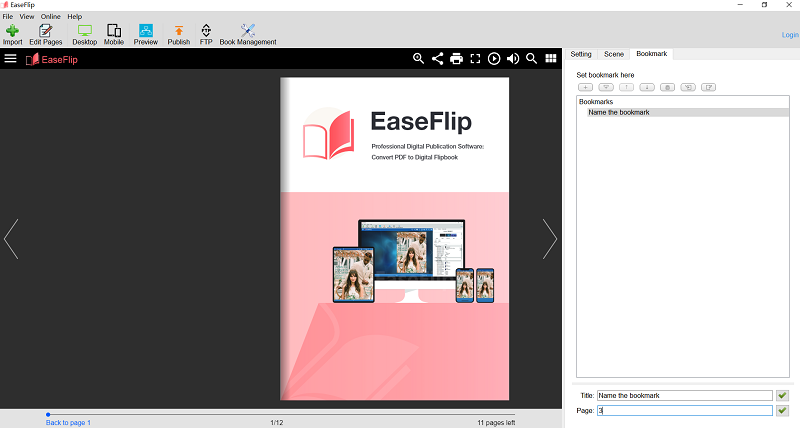
Méthode 2. Utiliser l' Preview de la page
Un autre accès rapide à une page de flipbook consiste à utiliser le mode Preview de page fourni dans EaseFlip. Cela montre clairement la vision de toutes les pages du flipbook sur le côté gauche, et en parcourant les abréviations, les utilisateurs peuvent accéder rapidement à la bonne page dont ils ont besoin. Mais cette méthode serait plus pratique pour les flipbooks avec moins de pages (comme en dessous de 30 pages).

Méthode 3. Recherche de mots-clés
EaseFlip permet également aux utilisateurs de rechercher rapidement une page de flipbook en tapant les mots-clés exacts. En appuyant sur l'icône de recherche, vous accédez au module de recherche, entrez directement les mots-clés (plus de deux mots requis) et EaseFlip listera les pages qui contiennent les mots-clés. Ensuite, vous êtes disponible pour sélectionner la page vers laquelle vous devez naviguer, et EaseFlip vous y amènera.
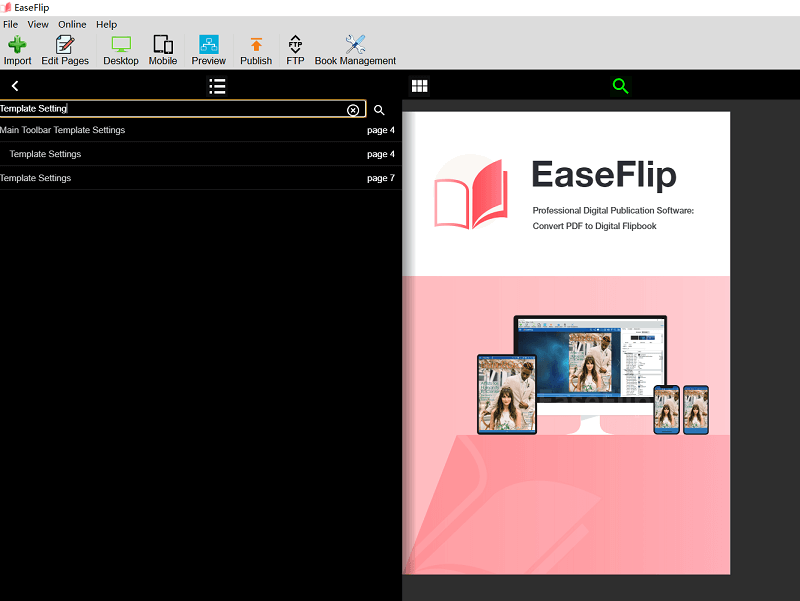
Lorsque vous apprenez ces trois façons de rechercher une page dans un flipbook, vous obtenez un accès plus pratique au contenu dont vous avez besoin avec une vitesse plus rapide. EaseFlip augmente votre efficacité dans la lecture et l'édition de flipbooks avec des paramètres pratiques et des fonctionnalités puissantes.
Cet article a-t-il été utile? Merci pour votre avis!
OUI Ou NON
Recommandé pour vous























